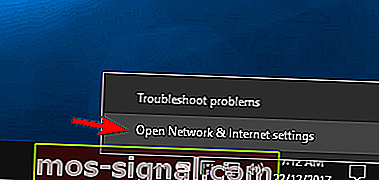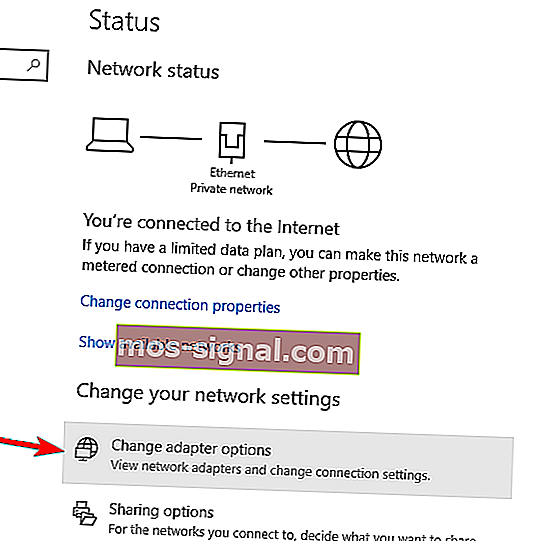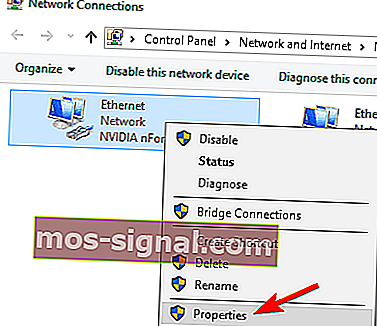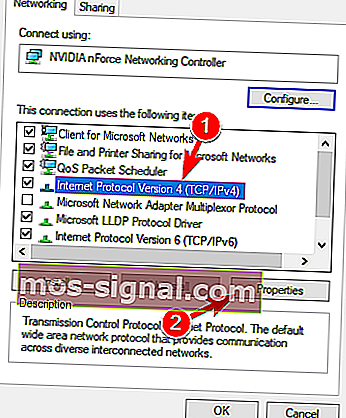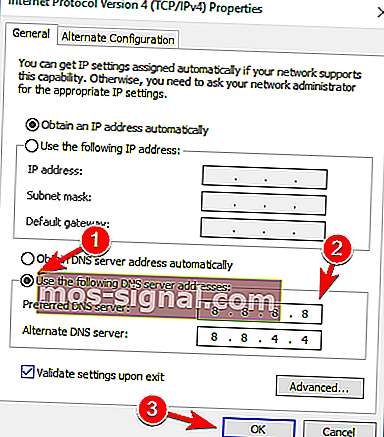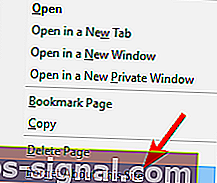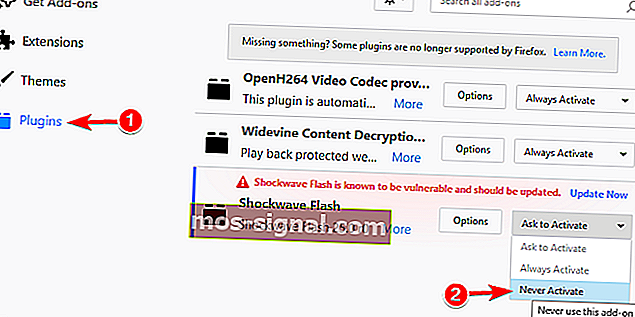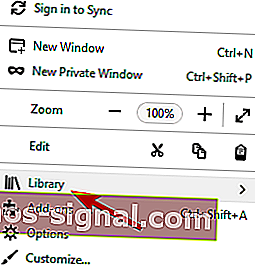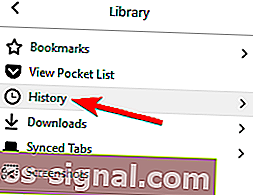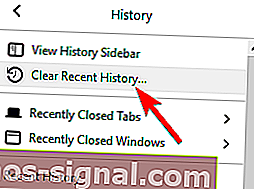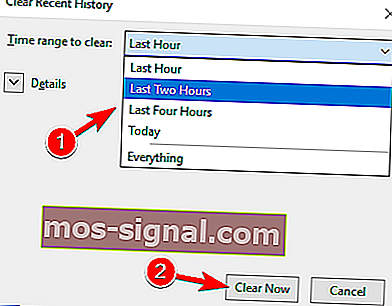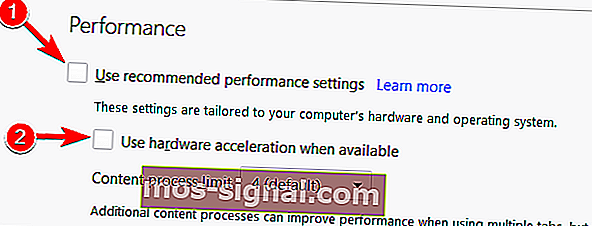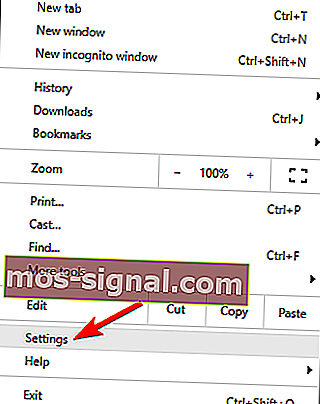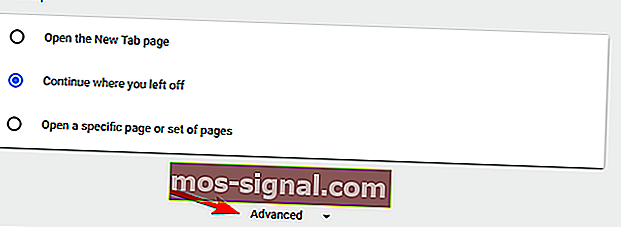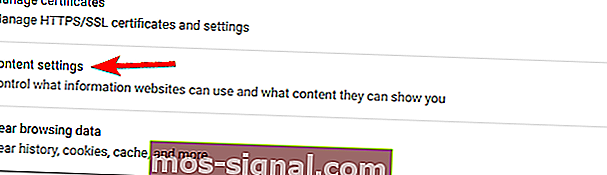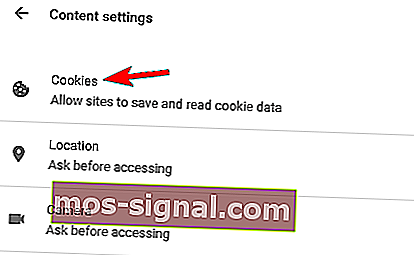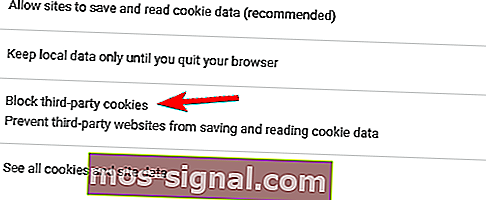[Selesai] Ralat berlaku, sila cuba sebentar lagi - Ralat YouTube
- YouTube mempunyai lebih dari 2 bilion pengguna aktif setiap bulan dan terdapat banyak kandungan yang digunakan setiap hari. Jangan biarkan mesej ralat menghalang anda melakukan perkara yang sama.
- Sekiranya video baru-baru ini diunggah, video tersebut mungkin tidak berpeluang direplikasi di semua pusat data. Cuba lagi nanti. Sekiranya tidak, anda mesti menyelesaikan masalah dengan penyemak imbas anda dengan mengikuti arahan dari sini.
- Untuk pelbagai cadangan perisian, petua, dan tutorial untuk memaksimalkannya, lihat bahagian YouTube di laman web ini.
- Aplikasi ada di mana-mana sahaja. Sekiranya anda menghadapi masalah, kami mempunyai Hub Penyelesaian Masalah Aplikasi Web untuk itu. Klik pautan dan ketahui apa yang boleh anda lakukan untuk memperbaikinya.

Sebilangan besar daripada kita mengunjungi YouTube setiap hari, tetapi sebilangan pengguna telah melaporkan mesej ralat yang mengatakan Kesalahan telah berlaku, sila cuba sebentar lagi .
Kesalahan ini akan menghalang anda menonton video, tetapi untungnya anda, hari ini kami akan menunjukkan kepada anda cara memperbaiki ralat ini pada Windows 10.
Kategori kesalahan YouTube
Berlaku ralat, sila cuba lagi nanti mesej akan menghalang anda menonton video YouTube. Bercakap mengenai masalah dengan YouTube, pengguna melaporkan masalah berikut:
- YouTube Kesalahan berlaku semasa mencari - Pengguna melaporkan kesalahan ini di YouTube ketika mencari video. Kemungkinan besar masalah ini dapat anda atasi dengan menghidupkan semula penyemak imbas anda.
- YouTube Ralat berlaku semasa melakukan operasi ini - Ini hanyalah variasi masalah ini, dan anda boleh memperbaikinya dengan menggunakan salah satu penyelesaian kami.
- Kesalahan berlaku semasa menonton YouTube - Menurut pengguna, kesalahan ini biasanya berlaku ketika cuba menonton video YouTube. Namun, anda mungkin dapat memperbaikinya dengan mengosongkan cache atau dengan mengubah kualiti video.
- Berlaku ralat YouTube Firefox, Chrome, Edge, Internet Explorer, Opera - Kesalahan ini boleh muncul di mana-mana penyemak imbas web, dan jika anda mengalaminya, pastikan untuk mencuba salah satu penyelesaian kami.
- Berlaku ralat YouTube Flash Player - Kadang-kadang masalah ini mungkin disebabkan oleh pemain Flash, dan untuk memperbaikinya, anda perlu menyahpasang Flash dari PC anda.
- Video YouTube tidak dimainkan - Terdapat banyak sebab mengapa video YouTube tidak dimainkan, dan jika anda menghadapi masalah ini, kami mencadangkan agar anda mencuba beberapa penyelesaian kami.
Apa yang perlu dilakukan sekiranya berlaku ralat di YouTube
Berikut adalah kaedah terbaik untuk memperbaiki ralat YouTube:
- Tukar DNS anda
- Gunakan pilihan Lupakan Tentang Laman Ini
- Lumpuhkan Shockwave Flash
- Kosongkan kuki dan cache dan kemas kini pemalam anda
- Lumpuhkan pecutan perkakasan
- Kemas kini pemacu audio anda
- Pasangkan fon kepala atau pembesar suara ke komputer anda
- Nyahpasang / baiki Bitdefender
- Tukar ke penyemak imbas lain
- Tukar kualiti video anda
- Pastikan kuki diaktifkan
- Pasang semula penyemak imbas anda
Kami akan menyenaraikan penyelesaian langkah demi langkah di bawah.
Penyelesaian 1 - Tukar DNS anda
- Klik kanan ikon rangkaian di sysbar anda dan pilih Buka rangkaian & tetapan Internet dari menu.
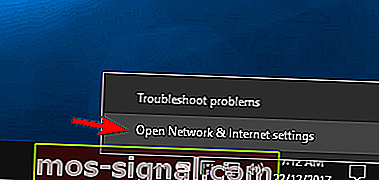
- Sekarang klik pada Tukar pilihan penyesuai .
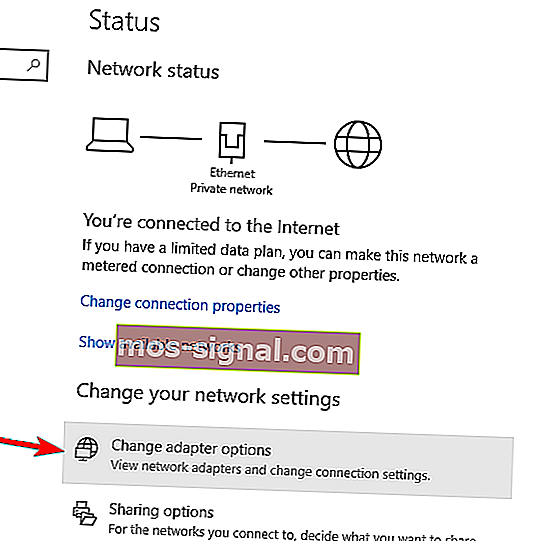
- Tetingkap baru kini akan muncul. Cari sambungan rangkaian anda dan klik kanan. Pilih Properties dari menu.
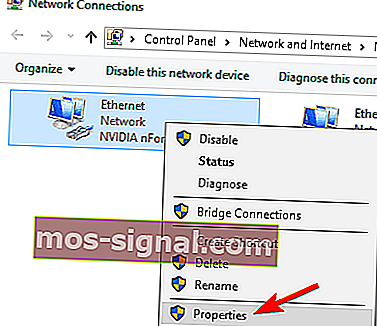
- Pilih Internet Protocol Version 4 (TCP / IPv4) dari senarai dan klik pada butang Properties .
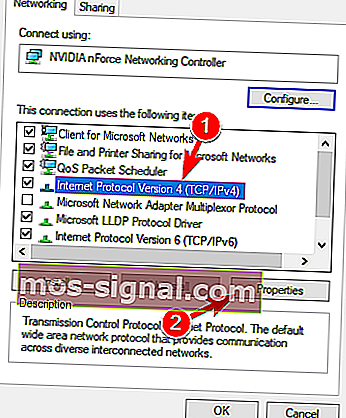
- Centang Gunakan alamat pelayan DNS berikut dan tetapkan pelayan DNS Pilihan ke 8.8.8.8 dan pelayan DNS Alternatif ke 8.8.4.4 . Klik OK untuk menyimpan perubahan.
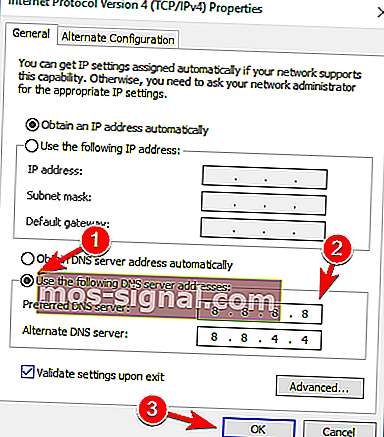
Sekiranya anda sering mendapat ralat, sila cuba sebentar lagi semasa cuba menonton video YouTube, masalahnya mungkin DNS anda.
Secara lalai, PC anda menggunakan DNS ISP anda, tetapi kadangkala anda mungkin menghadapi masalah dengannya. Anda boleh menukar DNS anda dengan melakukan langkah-langkah dari atas.
Setelah melakukan itu, periksa apakah masalahnya diselesaikan. Dengan menukar tetapan ini, anda akan memaksa sambungan Internet anda untuk menggunakan DNS Google dan bukannya yang lalai.
Sedikit pengguna melaporkan bahawa penyelesaian ini sesuai untuk mereka, jadi jangan ragu untuk mencubanya. Sekiranya DNS Google tidak berfungsi untuk anda, ubah tetapan ke nilai lalai dan anda akan kembali ke DNS lalai anda
Idea yang lebih baik adalah memuat turun dan memasang VPN . Satu kelebihan tambahan adalah bahawa anda dapat mengelakkan pelbagai sekatan geografi dari Youtube. Kedua, anda akan meningkatkan keselamatan dan privasi anda dalam melakukannya.
Kami mengesyorkan memasang PIA - akses internet peribadi. Ia menawarkan kelajuan sambungan yang lebih baik daripada kebanyakan perkhidmatan dan pelayan teratas di pelbagai lokasi di seluruh dunia.
Muat turun VPN Akses Internet Peribadi dari sini
Sekiranya anda berminat untuk menukar DNS dari PIA, berikut cara melakukannya:
- Putuskan sambungan dari VPN dan buka aplikasi
- Pilih tiga titik mendatar dan klik pada Tetapan
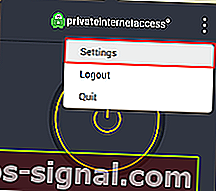
- Pergi ke tab Rangkaian
- Dari sini anda boleh memilih pelayan nama DNS yang ingin anda gunakan. Pilihan yang disyorkan adalah menggunakan DNS PIA.
- Sambung semula ke VPN dan muat semula Youtube.
Tukar negara dari PIA jika anda mengalami masa pemuatan yang perlahan. Pilih yang berdekatan dengan anda.
Penyelesaian 2 - Gunakan pilihan Lupakan Tentang Laman Ini
- Buka Firefox dan buka Sejarah penyemakan imbas. Anda boleh membuka Sejarah penyemakan imbas dengan menekan Ctrl + H pada papan kekunci anda.
- Sekarang cari sejarah penyemakan imbas anda dan cari pautan YouTube.
- Klik kanan dan pilih Lupa Mengenai Laman web ini .
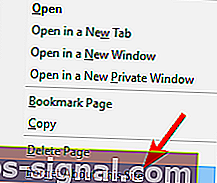
- Mulakan semula Firefox dan cuba mainkan sebarang video YouTube.
Lupakan Tentang Laman Ini adalah ciri Firefox yang berguna yang membolehkan anda membuang kuki, kata laluan yang disimpan dan fail cache untuk laman web tertentu. Untuk menggunakannya, lakukan perkara di atas.
Ini adalah muslihat sederhana yang mungkin dapat membantu anda dengan Ralat berlaku, sila cuba ralat kemudian , jadi jangan ragu untuk mencubanya.
Penyelesaian 3 - Lumpuhkan Shockwave Flash
- Buka Firefox dan bar alamat taipkan perkara berikut:
- mengenai: addons
- Pergi ke bahagian Plugin dan cari Shockwave Flash . Dari menu lungsur pilih Jangan Aktifkan .
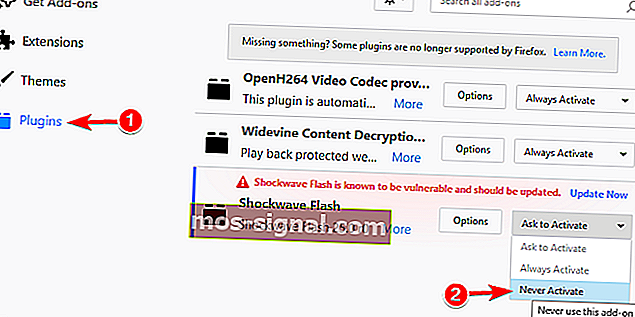
Kadang-kadang Shockwave Flash boleh menyebabkan Kesalahan berlaku, cuba lagi nanti untuk muncul semasa menonton video YouTube, jadi pastikan ia dinonaktifkan.
Untuk mematikan Shockwave Flash di Firefox, ikuti arahan yang ditulis di atas.
Sekiranya anda tidak menggunakan Firefox, pastikan anda mematikan Shockwave Flash pada penyemak imbas yang sedang anda gunakan.
Proses mematikan Shockwave Flash adalah serupa untuk semua penyemak imbas moden.
Penyelesaian 4 - Kosongkan kuki dan cache dan kemas kini pemalam anda
- Klik butang menu di sudut kanan atas dan pilih Perpustakaan .
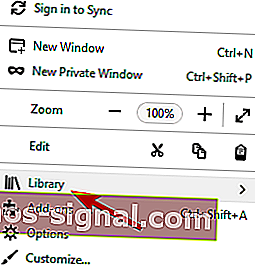
- Seterusnya, klik pada Sejarah .
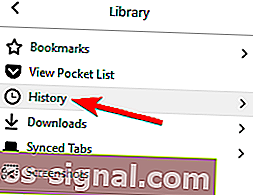
- Sekarang klik pada Kosongkan sejarah terkini .
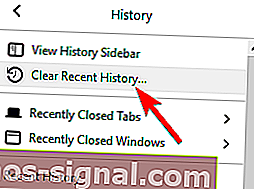
- Pilih jenis data yang ingin anda alih keluar. Dalam kes kami, kami telah memilih cache dan kuki, tetapi anda boleh memilih jenis data lain jika anda mahu. Pilih jangka masa yang diingini dan klik pada butang Kosongkan sekarang .
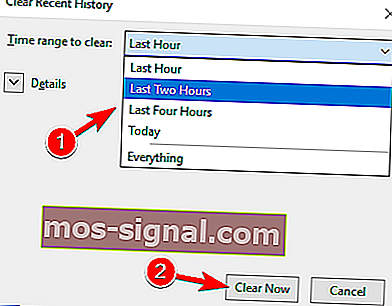
- Apabila kuki dan cache dipadam, mulakan semula Firefox.
Untuk membetulkan Kesalahan berlaku sila cuba lagi ralat kemudian , anda mungkin mahu membersihkan kuki dan cache. Untuk melakukan ini di Firefox ikuti langkah-langkah yang dinyatakan di atas.
Walaupun kami telah menunjukkan cara menghapus cache dan kuki di Firefox, langkah serupa berlaku untuk penyemak imbas moden yang lain.
Sekiranya anda menggunakan plugin penyemak imbas, terutama Shockwave Flash, anda mungkin ingin mengemas kini versi terbaru untuk menyelesaikan masalah ketidaksesuaian yang mungkin berlaku.
Jadikan tugas anda lebih mudah dengan memasang alat untuk membersihkan cache dan kuki untuk anda!
Penyelesaian 5 - Lumpuhkan pecutan perkakasan dalam penyemak imbas anda dan cuba ubah resolusi video
- Mulakan Firefox dan pergi ke Pilihan .
- Apabila tab Pilihan dibuka, tatal ke bawah ke bahagian Prestasi .
- Hapus tanda centang Gunakan tetapan prestasi yang disyorkan dan Gunakan pecutan perkakasan apabila tersedia .
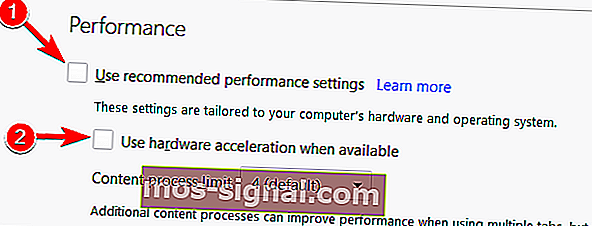
- Mulakan semula Firefox dan cuba mainkan sebarang video YouTube.
Sebilangan pengguna telah melaporkan bahawa pecutan perkakasan dapat menyebabkan masalah dengan YouTube, jadi petunjuk di atas menunjukkan kepada anda cara menonaktifkannya di Firefox.
Sekiranya anda menggunakan penyemak imbas yang berbeza, anda harus tahu bahawa anda boleh mematikan pecutan perkakasan dengan cara yang serupa di penyemak imbas lain.
Pecutan perkakasan boleh menyebabkan pelbagai masalah, tetapi setelah mematikannya, masalah dengan video YouTube harus diselesaikan.
Penyelesaian 6 - Kemas kini pemacu audio anda
Beberapa pengguna mendakwa bahawa setelah mengemas kini pemacu audio mereka, masalah itu diselesaikan untuk mereka, jadi anda mungkin ingin mencuba dan mencari pemacu audio terkini untuk kad suara anda.
Cukup lawati laman web pengeluar papan induk atau kad suara anda dan cuba memuat turun pemacu terkini atau Windows 10. Anda boleh menyemak panduan kami untuk melihat bagaimana anda mengemas kini pemacu.
Mengemas kini pemacu secara manual sangat menjengkelkan, jadi kami mengesyorkan alat pihak ketiga ini (100% selamat dan diuji oleh kami) untuk memuat turun semua pemacu usang secara automatik pada PC anda.
Oleh itu, anda akan mencegah kehilangan fail dan juga kerosakan kekal pada komputer anda.
Penyelesaian 7 - Pasangkan fon kepala atau pembesar suara ke komputer anda
Ini terdengar seperti penyelesaian yang tidak biasa, tetapi pengguna telah melaporkan bahawa memasukkan fon kepala atau pembesar suara anda ke bicu audio semasa memainkan video YouTube menyelesaikan masalah ini.
Oleh itu, jika anda menggunakan pembesar suara terbina dalam, cuba sambungkan fon kepala atau pembesar suara untuk menyelesaikan masalah ini.
Biasanya, terdapat tanda salib merah pada ikon kawalan kelantangan di Taskbar, dan jika anda menyedarinya, sambungkan semula pembesar suara atau fon kepala anda dan cuba mainkan video YouTube sekali lagi.
Kawalan kelantangan tidak berfungsi? Lihat petua cepat ini untuk menyelesaikan masalahnya!
Penyelesaian 8 - Nyahpasang / baiki Bitdefender
Menurut beberapa pengguna, sepertinya Bitdefender juga dapat menyebabkan ralat YouTube ini, dan untuk memperbaikinya, anda perlu membuang atau memperbaiki Bitdefender.
Telah dilaporkan bahawa membaiki Bitdefender memperbaiki masalah YouTube, tetapi jika membaiki Bitdefender tidak berfungsi untuk anda, anda mungkin ingin mencopot pemasangannya.
Beberapa pengguna melaporkan bahawa mereka menyelesaikan masalah hanya dengan mengemas kini ke versi terbaru Bitdefender , jadi pastikan untuk mencubanya.
Sekiranya anda tidak menggunakan Bitdefender, cubalah melumpuhkan atau menyahpasang sementara perisian antivirus anda untuk menyelesaikan masalah ini.
Kadang-kadang beralih ke penyelesaian antivirus yang lain dapat menyelesaikan masalahnya, dan jika anda mencari antivirus baru, pastikan untuk mencuba Panda atau Bullguard Antivirus.
Penyelesaian 9 - Tukar ke penyemak imbas lain
Sekiranya tidak ada yang lain dan ralat ini berterusan, anda mungkin ingin mencuba beralih ke penyemak imbas lain.
Pengguna telah melaporkan bahawa masalah ini tidak ada di semua penyemak imbas, jadi sehingga penyemak imbas semasa anda dikemas kini, mungkin beralih ke yang lain.
Kehidupan anda akan menjadi lebih baik dengan penyemak imbas yang sempurna ini untuk menonton video tanpa penyangga!
Penyelesaian 10 - Tukar kualiti video anda
Berlaku ralat, cuba sebentar lagi, mesej ralat akan menghalang anda menonton video YouTube, tetapi pengguna menemui jalan penyelesaian yang cepat dan mudah.
Menurut pengguna, anda boleh menyelesaikan masalah ini hanya dengan mengubah kualiti video video.
Untuk menukar kualiti video, anda hanya perlu mengklik ikon Gear di sudut kanan bawah video dan memilih kualiti yang lain.
Perlu diingat bahawa ini hanyalah penyelesaian, jadi anda harus mengulanginya untuk setiap video YouTube yang cuba anda tonton.
Penyelesaian 11 - Pastikan kuki diaktifkan
Sebab lain untuk Kesalahan berlaku sila cuba lagi nanti kesalahan mungkin kuki dilumpuhkan. YouTube bergantung pada kuki, dan jika mereka dilumpuhkan, anda mungkin menghadapi ralat ini.
Untuk menyelesaikan masalah, anda perlu mengaktifkan kuki di penyemak imbas anda dengan melakukan perkara berikut:
- Buka penyemak imbas anda, klik ikon Menu di sudut kanan atas dan pilih Tetapan dari menu.
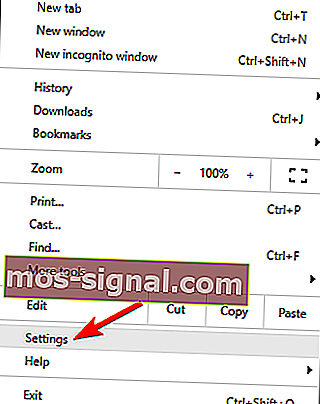
- Tatal ke bawah dan klik Lanjutan .
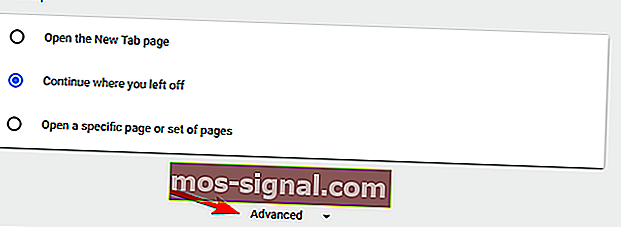
- Di bahagian Privasi dan keselamatan klik pada Tetapan kandungan .
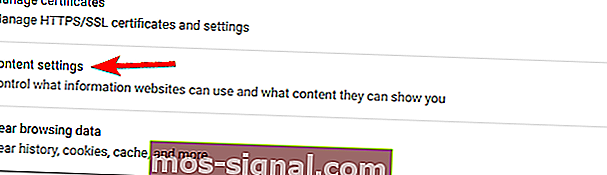
- Navigasi ke bahagian Cookies .
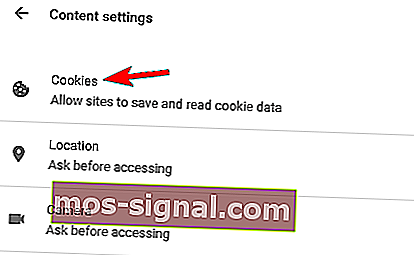
- Cari tetapan Blok kuki pihak ketiga dan pastikan yang dimatikan.
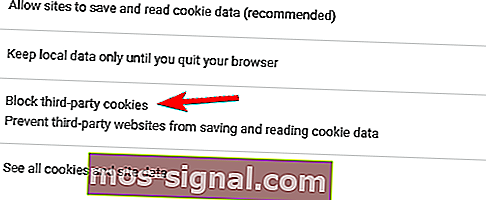
Setelah melumpuhkan tetapan Blok kuki pihak ketiga, YouTube harus mula berfungsi semula. Kami menunjukkan kepada anda cara menonaktifkan fitur ini di Google Chrome, dan prosesnya serupa di penyemak imbas web lain
Penyelesaian 12 - Pasang semula penyemak imbas anda
Sekiranya anda mendapat Kesalahan, sila cuba sebentar lagi mesej ralat semasa menonton video YouTube, anda mungkin ingin mencuba memasang semula penyemak imbas web anda.
Pengguna melaporkan masalah ini di Firefox, tetapi setelah memasangnya semula, masalah itu diselesaikan sepenuhnya.
Penyelesaian ini juga berlaku untuk penyemak imbas web lain seperti Chrome atau Opera, dan jika anda menghadapi masalah ini, pasang semula penyemak imbas anda dan periksa apakah itu membantu.
Perlu diingat bahawa menyahpasang penyemak imbas anda akan menghapus kuki, sejarah, dan kata laluan yang disimpan, jadi anda mungkin ingin mengeksportnya sebelum memasang semula.
Sekarang adalah peluang untuk memasang Penyemak Imbas UR untuk menghilangkan masalah YouTube dengan baik! Baca ulasan kami untuk melihat sendiri!
Berlaku ralat, sila cuba lagi nanti kesalahan akan menghalang anda menonton video YouTube, tetapi anda seharusnya dapat menyelesaikan masalah yang menjengkelkan ini dengan menggunakan salah satu penyelesaian kami.
Soalan Lazim: Ketahui lebih lanjut mengenai ralat main balik Youtube
- Mengapa YouTube saya terus mengatakan ralat berlaku?
Kemungkinan besar ada kaitan dengan penyemak imbas anda. Periksa semula sebarang peluasan dan kosongkan cache. Kemudian cuba lagi. Tukar penyemak imbas untuk menyingkirkan masalah khusus dengan yang sekarang.
- Mengapa saya mendapat ralat main balik di YouTube?
Kemungkinan besar sambungan Internet anda tidak baik dan menghalang YouTube daripada mengalirkan video dengan betul. Periksa isyarat Wifi anda, jalankan ujian kelajuan Internet, dan kosongkan cache anda.
- Bagaimana saya melaporkan ralat main balik di YouTube?
Pada halaman yang anda hadapi ralat, tatal di hujung dan klik pada pautan Hantar Maklum Balas. Lengkapkan borang yang ditunjukkan yang menjelaskan masalahnya.
Catatan Editor : Catatan ini pada mulanya diterbitkan pada bulan Februari 2016 dan telah diperbaharui sepenuhnya dan dikemas kini pada bulan Mei 2020 untuk kesegaran, ketepatan, dan pemahaman yang lengkap.